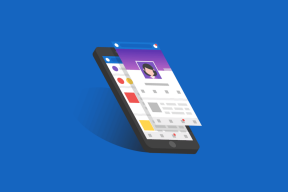Kako preuzeti GIF s GIPHY-a
Miscelanea / / November 28, 2021
The Format za razmjenu grafike ili GIF je divan alat za online komunikaciju. Čak i poslovne e-poruke često sadrže GIF-ove. Oni igraju veliku ulogu u digitalnoj revoluciji medijske komunikacije. Objavljena je 15th lipnja 1987., a postao je popularan diljem svijeta zbog svoje kompatibilnosti između aplikacija i operacijskih sustava. Mnogi poslovni ljudi koriste GIF-ove kao svoje poslovni logo. S njima se također izrađuju video zapisi i animacije. Izuzetno su popularni na platformama kao što su Tumblr, Facebook i Twitter. No mnogi su nam korisnici postavili ovo pitanje: kako skinuti GIF-ove? U ovom ćete članku naučiti kako preuzeti i spremiti GIF-ove s popularnih platformi kao što su GIPHY, Google, Pixiv, Twitter, GIFER i Tenor.
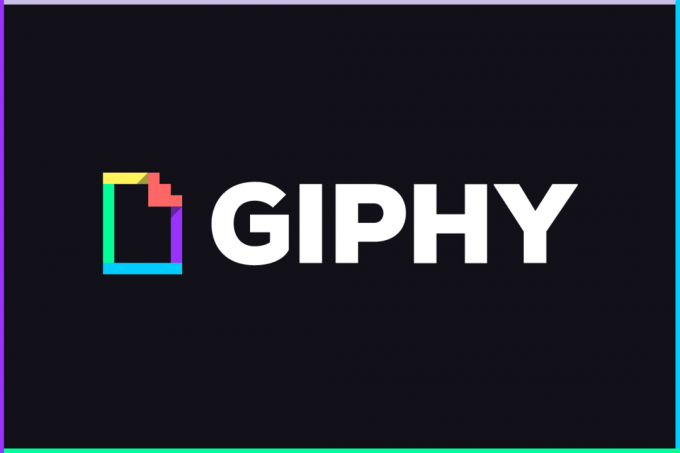
Sadržaj
- Kako preuzeti GIF s GIPHY-a
- Metoda 1: Preuzmite GIF s GIPHY-a
- Metoda 2: Preuzmite s Twittera
- Metoda 3: Koristite Pixiv
- Metoda 4: Preuzmite s Google pretraživanja
- Metoda 5: Preuzmite GIF s Tenora
- Metoda 6: Koristite GIFER
Kako preuzeti GIF s GIPHY-a
Metoda 1: Preuzmite GIF s GIPHY-a
GIPHY je najveća GIF tražilica koja sadrži milijarde GIF-ova. Nažalost, gumb za preuzimanje nije dostupan na stranici. Ne brinite jer ćemo vam u nastavku pokazati kako preuzeti GIF s GIPHY-a.
1. Otvorena GIPHY u vašem web-preglednik.
2. Sada pronađite svog favorita GIF.
3. Desnom tipkom miša kliknite na GIF i odaberite Spremi sliku kao… opciju, kao što je prikazano.

4. Odaberite željeno mjesto na računalu, Preimenovati datoteku i kliknite na Uštedjeti, kao što je prikazano.
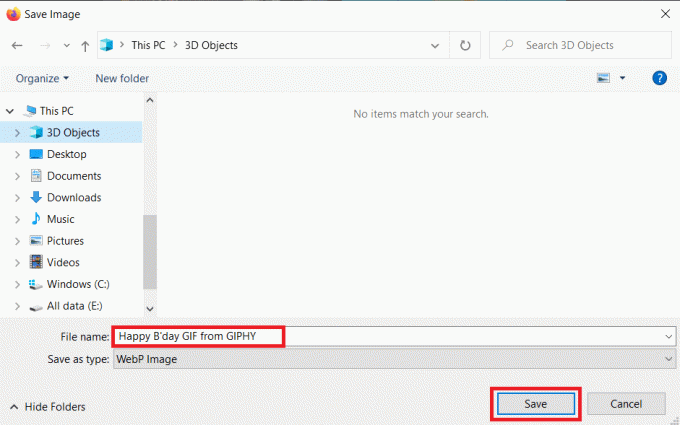
GIF će biti spremljen u vaš sustav.
Metoda 2: Preuzmite s Twittera
Zamislite da pomičete svoj Twitter feed i naiđete na GIF koji vas zanima, ali ne znate kako ga preuzeti. Pa, evo koraka koje možete slijediti za preuzimanje GIF-ova na Twitteru.
1. Ići Cvrkut i prijavite se na svoju Cvrkutračun.
2. Desnom tipkom miša kliknite na GIF tebi se sviđa.
3. Sada odaberite Kopiraj Gif adresu, kao što je prikazano.
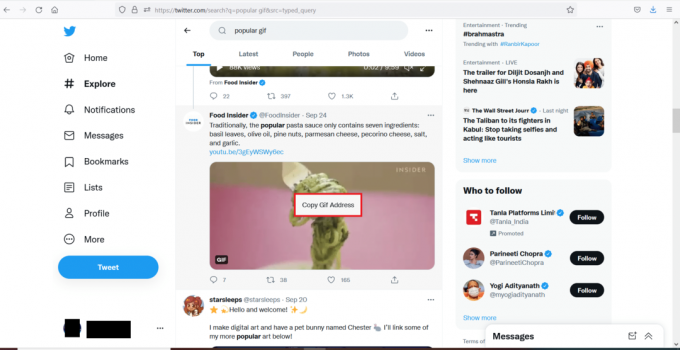
4. Sada, otvorite Web stranica SaveTweetVid, zalijepite kopiranu adresu u Unesite URL na Twitteru… okvir i kliknite na preuzimanje datoteka.
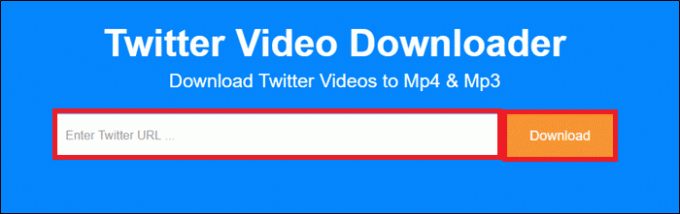
5. Na kraju kliknite na Preuzmite GIF ili Preuzmite MP4 ovisno o formatu u kojem želite spremiti datoteku.

Uspješno ste spremili svoj omiljeni GIF s Twittera.
Također pročitajte:4 načina da popravite ovaj Tweet nije dostupan na Twitteru
Metoda 3: Koristite Pixiv
Pixiv je online zajednica koja je isključivo namijenjena umjetnicima. Možete prenijeti svoj rad i dopustiti drugima pristup, korištenje i sviđanje im se. Nudi nekoliko animiranih ilustracija koje se nazivaju Ugoira i manga. Ako ste korisnik Pixiva, možda ćete povremeno morati preuzeti neke nevjerojatne GIF-ove. U nastavku su koraci za preuzimanje GIF-a s Pixiva.
1. Pokreni Google Chrome i idite na Chrome web trgovina.
2. Tip Pixiv Toolkit u traci za pretraživanje kao što je prikazano u nastavku i pritisnite Unesi.
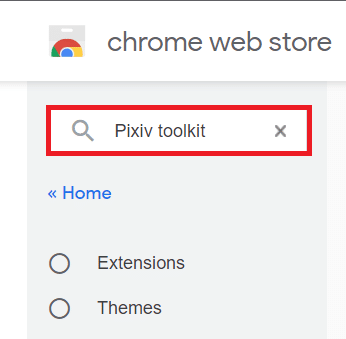
3. Sada odaberite PixivKomplet alata a zatim kliknite na Dodaj u Chrome.
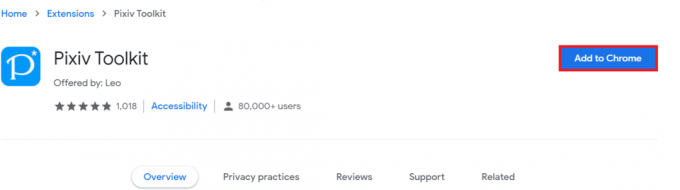
4. Kliknite na Dodajte proširenje u promptu koji se pojavi.

5. Zatim idite na Pixiv Fanbox i tražiti GIF/Ugoira želite preuzeti.
6. Desnom tipkom miša kliknite GIF i odaberite Spremi sliku kao… kako je istaknuto.
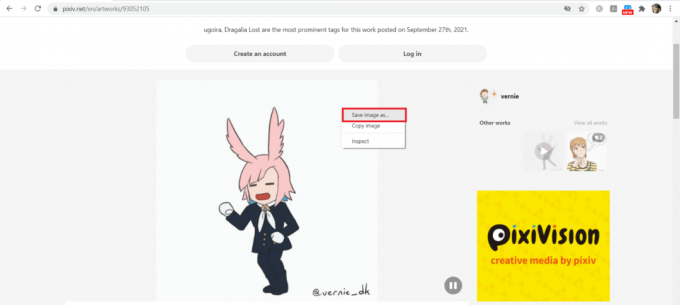
7. Odaberite odgovarajući imenik, preimenovati datoteku i kliknite na Uštedjeti. Spomenuti GIF bit će preuzet u PNG format, kao što je prikazano.

Metoda 4: Preuzmite s Google pretraživanja
Među svim popularnim web stranicama, spremanje GIF-ova s Googlea puno je lakše. Slijedite dolje navedene korake za preuzimanje GIF-a s Googlea:
1. Dođite do GoogleKrom preglednik.
2. Pronađite svoj omiljeni GIF pomoću Google traka za pretraživanje npr. gifovi za mačke
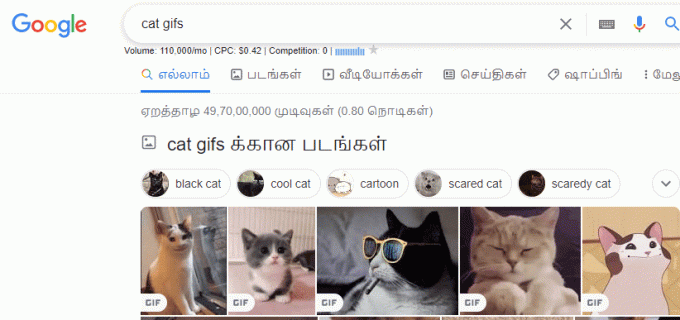
3. Desnom tipkom miša kliknite željeno GIF a zatim odaberite Spremi sliku kao… opcija.

4. Idite do traženog imenika, preimenovati i uštedjeti datoteka u GIF slika formatu, kao što je prikazano.

Također pročitajte:Izbrišite Google povijest pretraživanja i sve što zna o vama!
Metoda 5: Preuzmite GIF s Tenora
Tenor je popularna internetska tražilica za GIF. Svoje GIF datoteke možete povući i ispustiti na web stranicu pomoću UČITAJ opciju na vrhu zaslona. U jednoj sesiji možete prenesite do deset različitih GIF datoteka. Slijedite navedene korake za preuzimanje GIF-ova s Tenora.
1. Otvori dati link pokrenuti Tenor-GIF stranica.
2. Upišite naziv svog omiljenog GIF-a ili naljepnice traka za pretraživanje (npr. power puff) i pogodio Unesi.
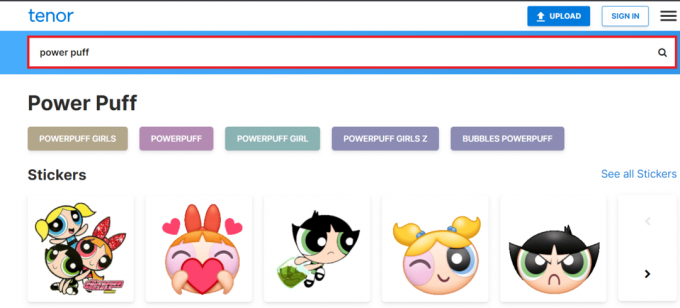
3. Desnom tipkom miša kliknite na svoju rezultat pretrage i odaberite Spremi sliku kao… kao što je prikazano niže.

4. Sada odaberite mjesto i uštedjeti Datoteka.
Također pročitajte:3 načina za stvaranje GIF-a u sustavu Windows 10
Metoda 6: Koristite GIFER
GIFER je jedan od najboljih online alata za preuzimanje GIF-ova. Ovdje možete prenijeti ili preuzeti bilo koji GIF. Na web stranici je navedeno nekoliko kategorija, što korisniku pomaže da lako odabere ili odabere svoje omiljene GIF-ove. Evo koraka koje možete slijediti za preuzimanje GIF-ova s GIFER-a.
1. Pokreni Gifer i potraži svoje omiljeni GIF u traci za pretraživanje, kao što je prikazano.
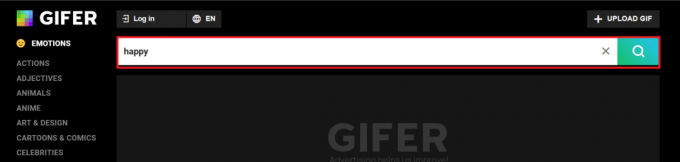
2. Desnom tipkom miša kliknite na svoju GIF iz rezultata pretraživanja i kliknite na Spremi sliku kao… opcija.

3. Na kraju, odaberite lokaciju, preimenovati datoteku i kliknite na Uštedjeti.
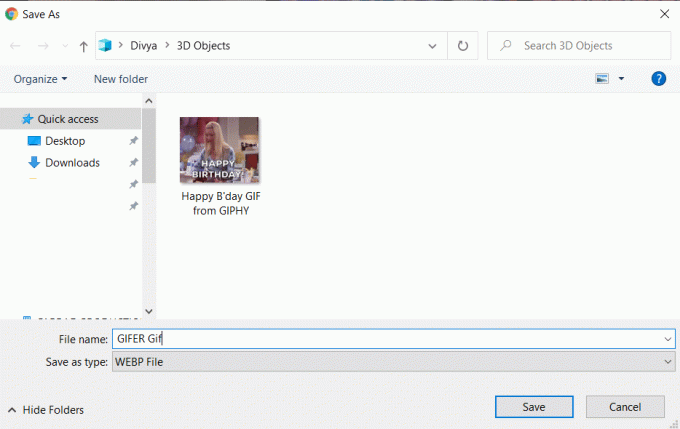
Evo kako spremiti GIF datoteke iz GIFER-a kao WebP datoteku.
Preporučeno:
- Kako koristiti tekstualne efekte Skype chata
- Kako koristiti emojije u sustavu Windows 10
- 9 načina da popravite Twitter videozapise koji se ne reproduciraju
- Kako izbrisati Win Setup datoteke u sustavu Windows 10
Nadamo se da je ovaj vodič bio koristan i da ste bili u mogućnosti preuzmite GIF s GIPHY, Google, Pixiv, Twitter, GIFER i Tenor. Javite nam koji način mislite da je najlakši za preuzimanje GIF-a. Ako imate bilo kakvih pitanja ili prijedloga u vezi s ovim člankom, ostavite ih u odjeljku za komentare.